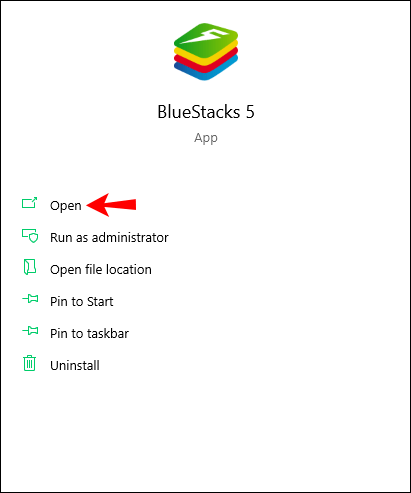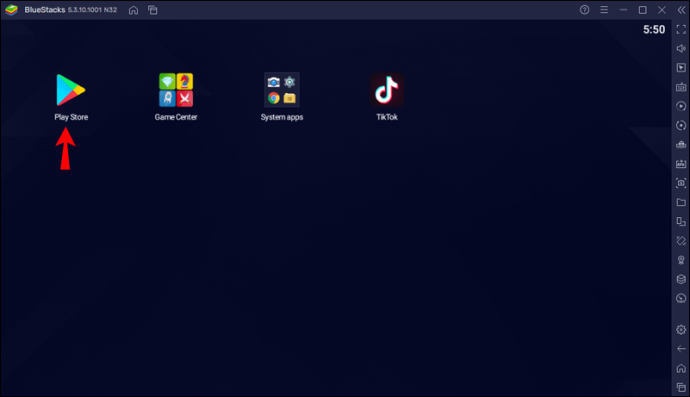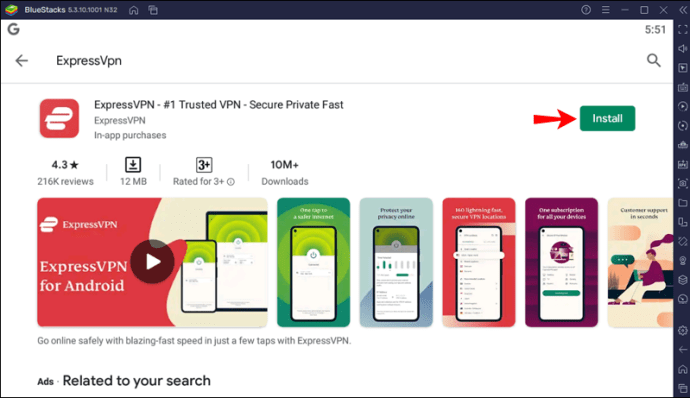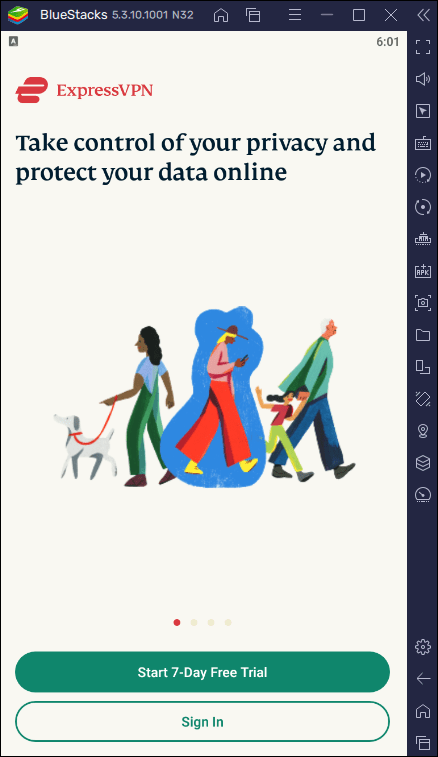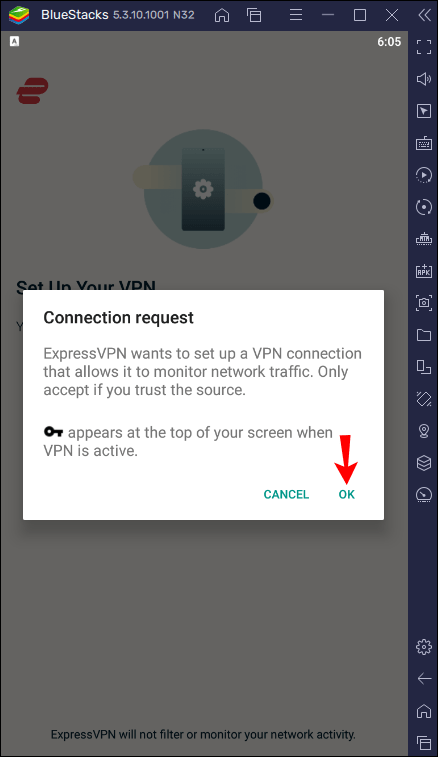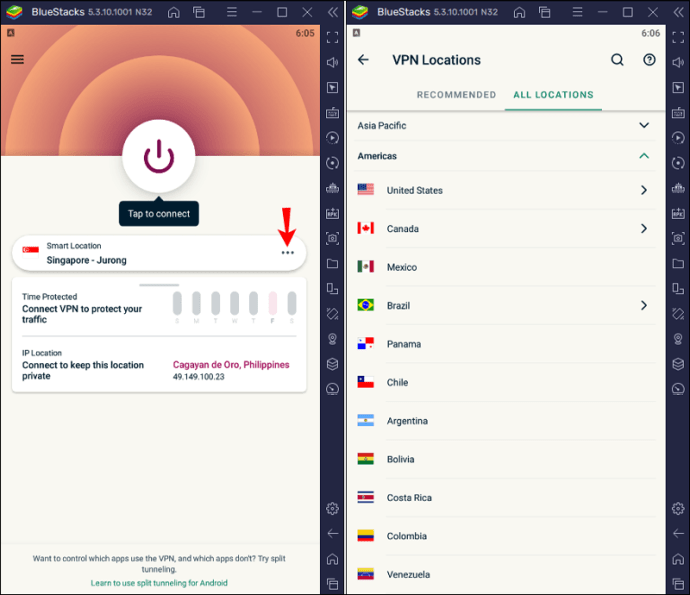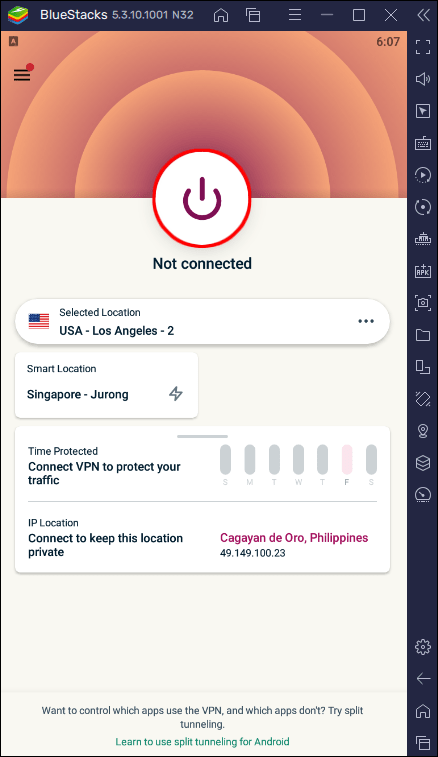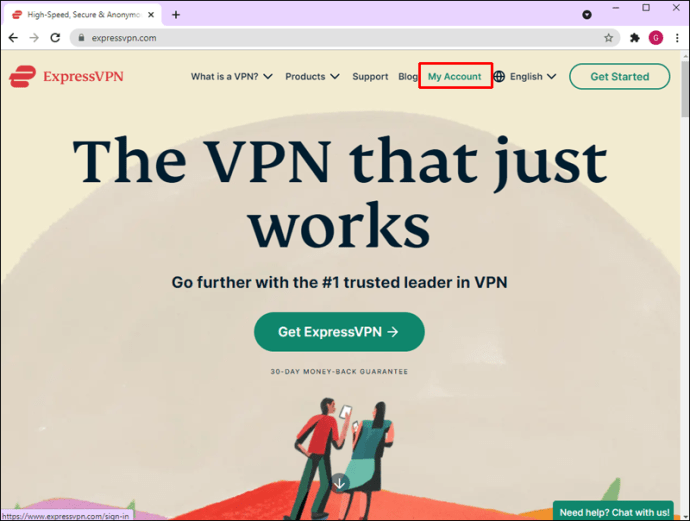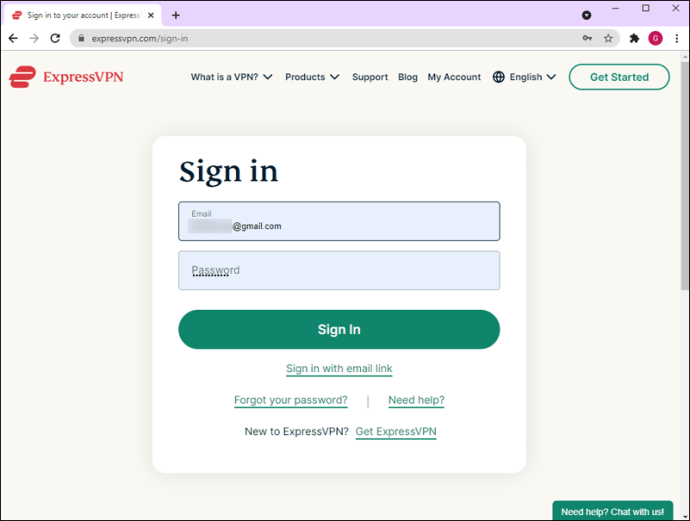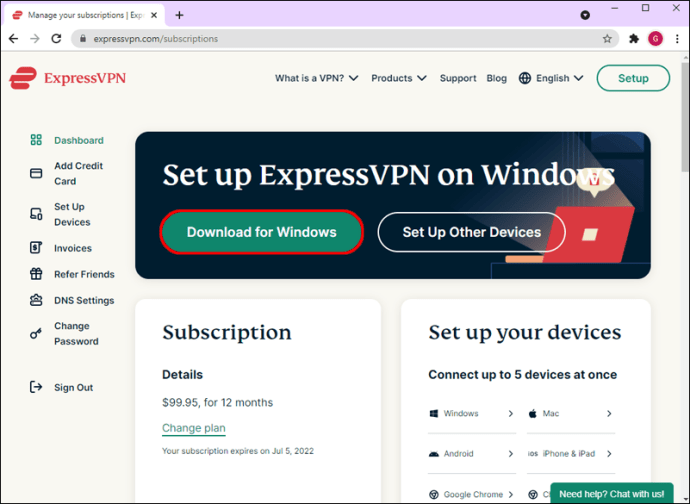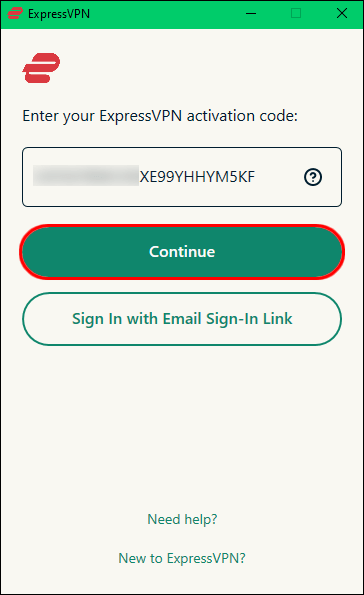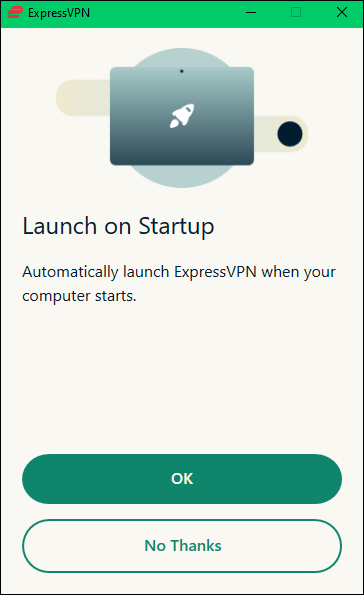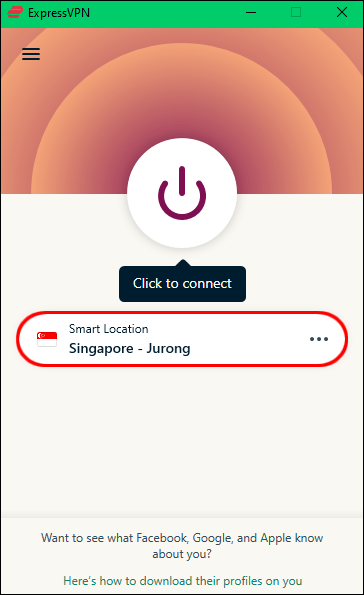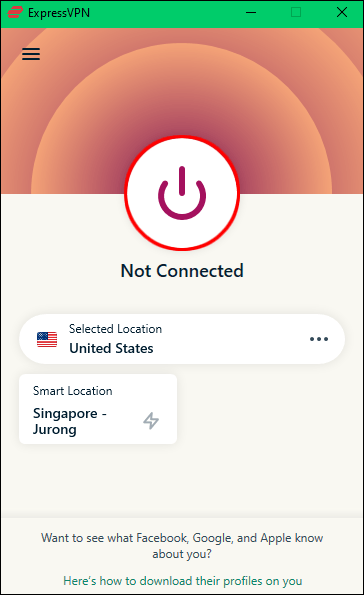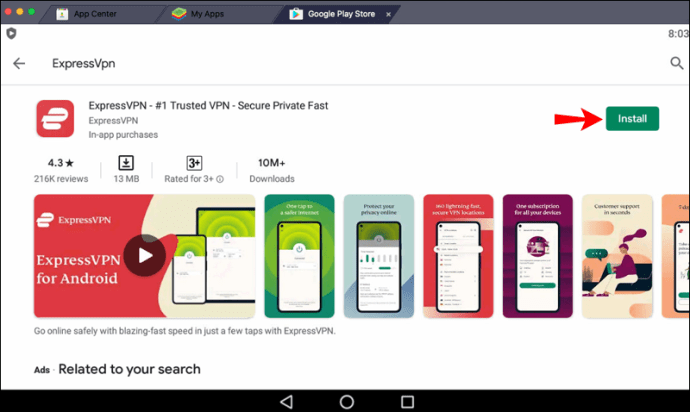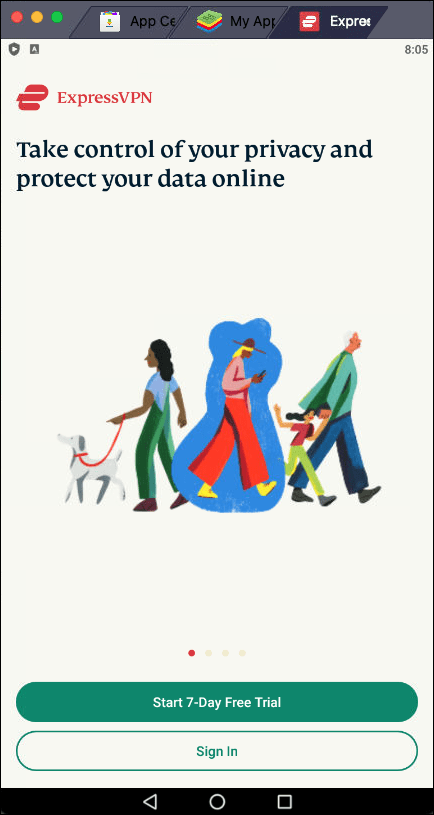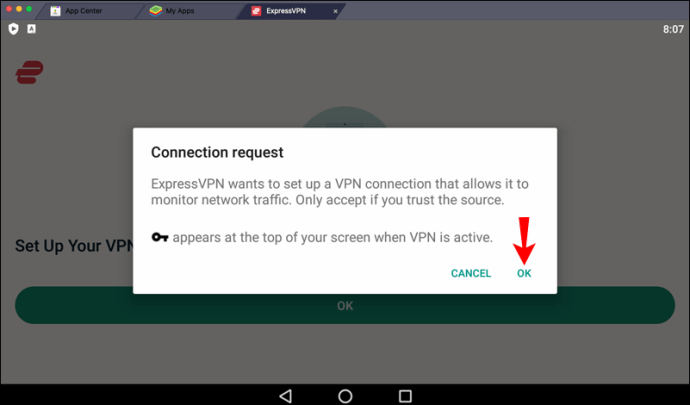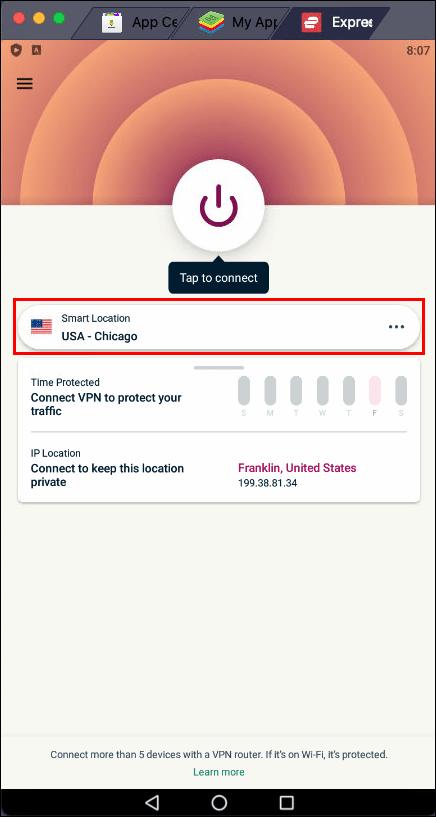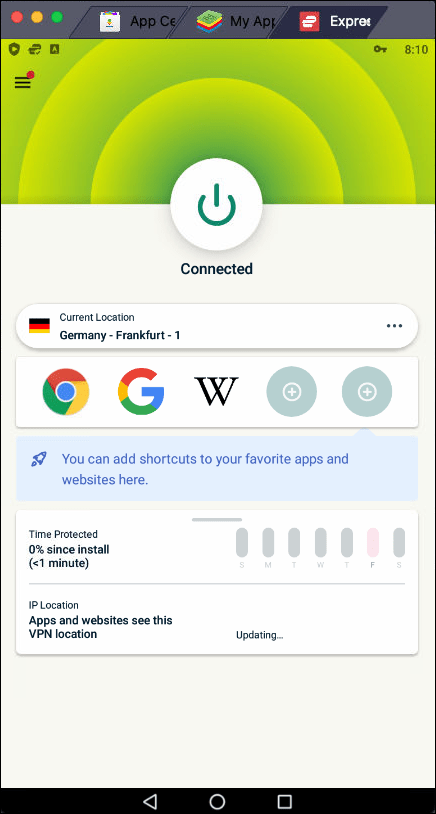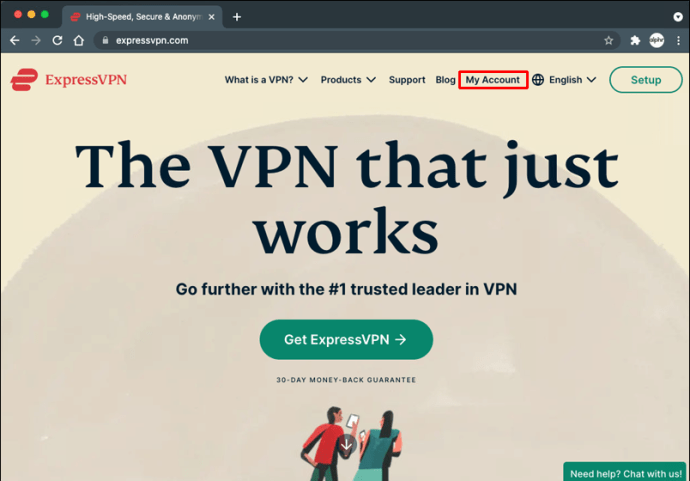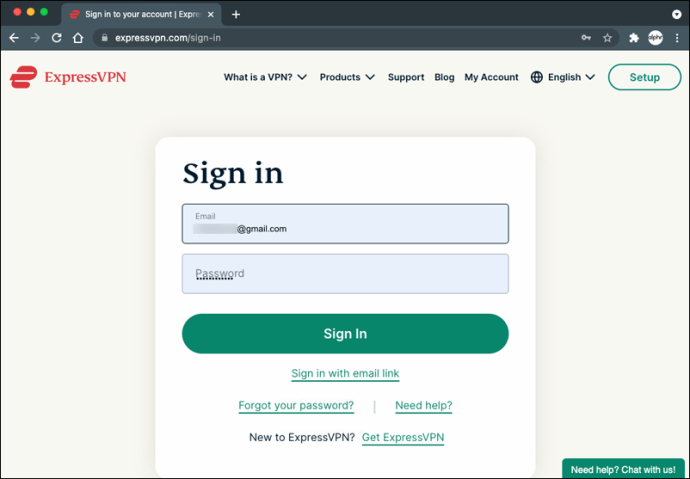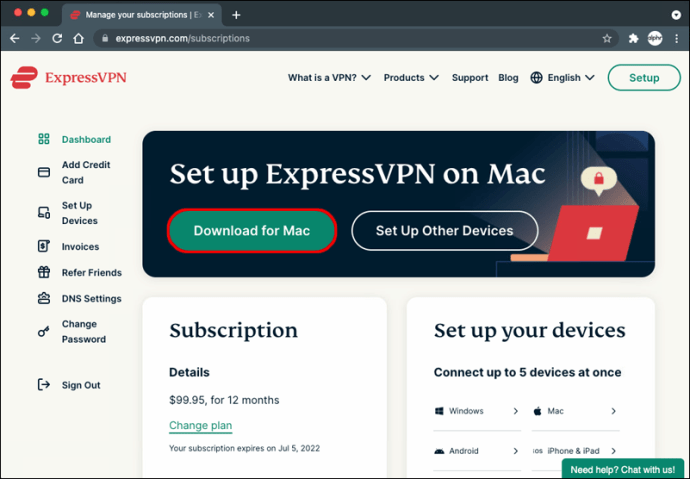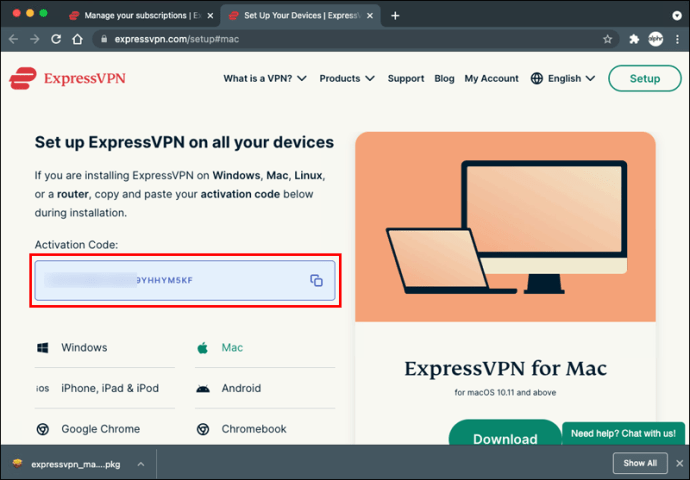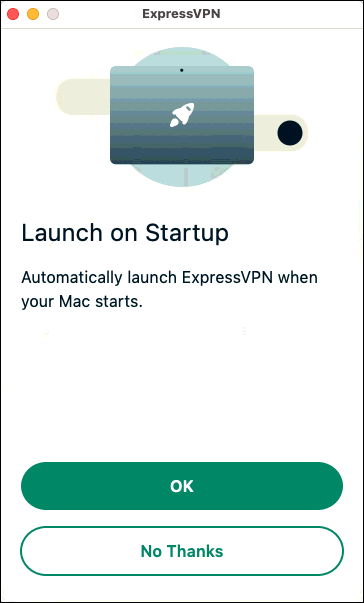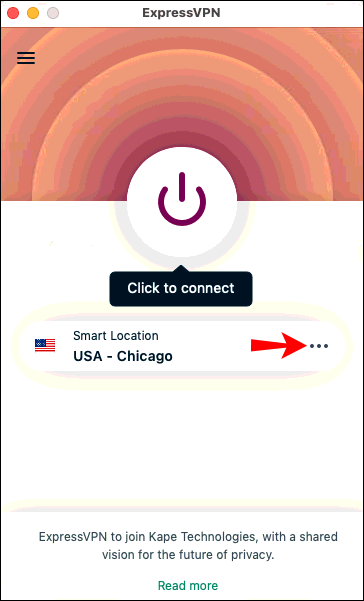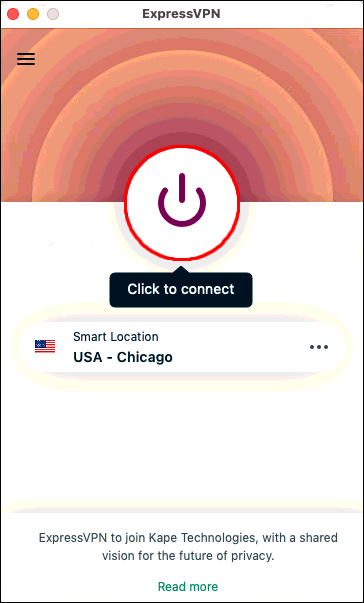Adakah anda mencari cara untuk melindungi privasi anda semasa menggunakan BlueStacks? Sekiranya ada, kami mempunyai penyelesaian: menggunakan rangkaian peribadi maya (VPN). Ini bukan sahaja akan meningkatkan privasi anda di internet, tetapi juga akan memungkinkan akses ke aplikasi dan laman web yang dilarang.

VPN adalah kaedah terbaik untuk memastikan anda dapat melayari internet tanpa ada yang menjejaki aktiviti anda. Sekiranya anda berminat untuk belajar lebih banyak, anda akan datang ke tempat yang betul. Artikel ini akan membincangkan cara menggunakan VPN dengan BlueStacks pada PC atau Mac dan menjelaskan banyak faedahnya.
Bagaimana Menggunakan VPN Dengan BlueStacks pada PC Windows?
BlueStacks menukar PC Windows anda ke hab Android dan membolehkan anda memuat turun aplikasi dari Play Store. Sama ada anda ingin melindungi privasi anda atau mengakses laman web yang berbeza, kami mengesyorkan menggunakan ExpressVPN.
Tawaran Terhad: PERCUMA 3 bulan! Dapatkan ExpressVPN. Selamat dan mesra streaming.Jaminan wang dikembalikan selama 30 hari
ExpressVPN adalah salah satu perkhidmatan VPN yang paling popular, yang menjamin keselamatan anda di semua peranti anda.
Menyiapkannya mudah, dan anda boleh melakukannya dengan dua cara: memasangnya terus di PC anda untuk menerapkannya ke semua lalu lintas anda atau memasang versi Android dalam BlueStacks. Cadangan kami adalah memasangnya di PC anda kerana anda akan mempunyai tahap keselamatan yang lebih tinggi. Selain itu, anda akan mempunyai lebih banyak ciri dan boleh menggunakan perkhidmatan VPN untuk tujuan lain juga. Walaupun memasang ExpressVPN secara langsung di PC anda adalah pilihan yang lebih selamat, kami akan mengkaji langkah-langkah untuk memasangnya di peranti Android juga.
Sekiranya anda ingin memasang ExpressVPN melalui BlueStacks, ikuti langkah-langkah di bawah:
Tawaran Terhad: PERCUMA 3 bulan! Dapatkan ExpressVPN. Selamat dan mesra streaming.Jaminan wang dikembalikan selama 30 hari
- Lancarkan BlueStacks di PC anda.
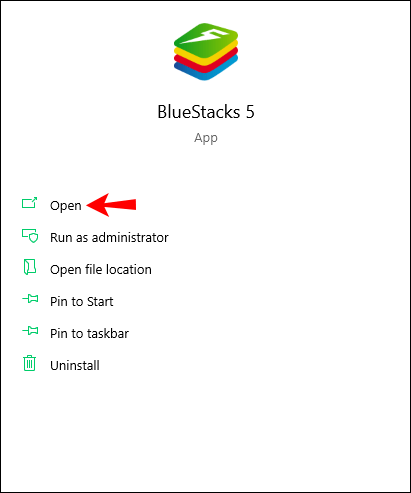
- Lawati ExpressVPN dan daftar untuk akaun.
- Pergi ke Play Store.
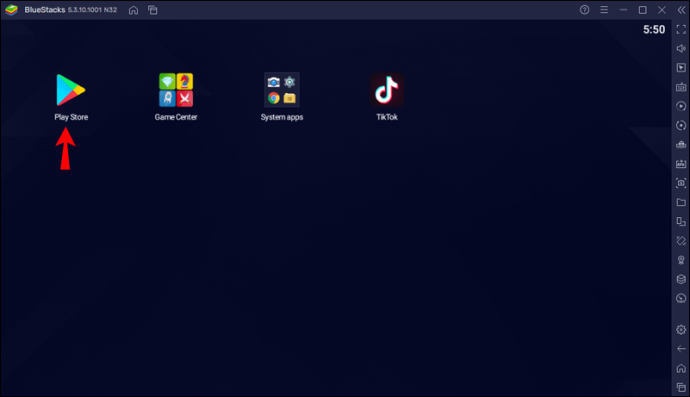
- Cari "ExpressVPN" dan pasangkannya.
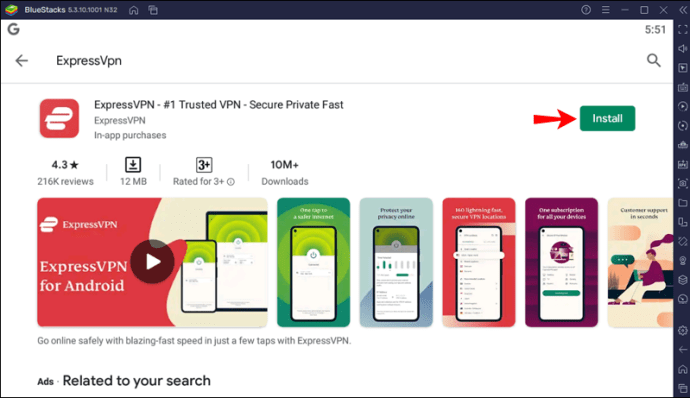
- Oleh kerana anda sudah membuat akaun menggunakan harga potongan kami, klik "Log masuk" dan masukkan alamat e-mel dan kata laluan anda.
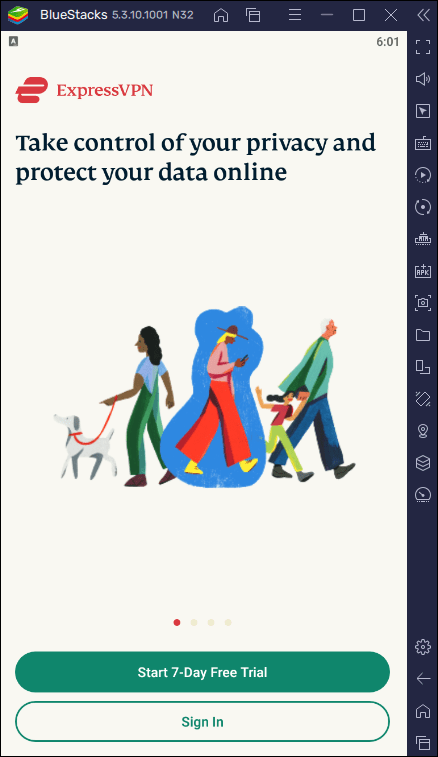
- Ketika pesan pop-up yang meminta izin untuk mengatur sambungan VPN muncul di layar, tekan "Ok" untuk mengesahkan.
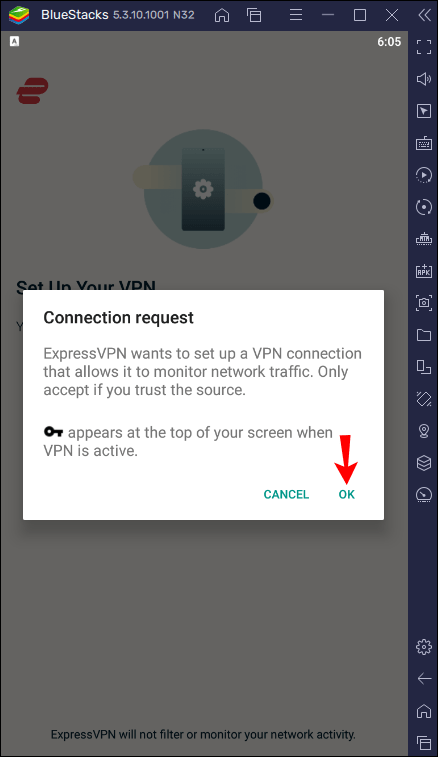
- Secara lalai, ExpressVPN akan menghubungkan anda ke lokasi "Pintar" yang optimum. Anda boleh mengubahnya dengan menekan tiga titik di sebelah kanan. Anda juga dapat memilih lokasi yang disyorkan dengan sambungan dan kelajuan terbaik atau beralih ke tab "Semua lokasi".
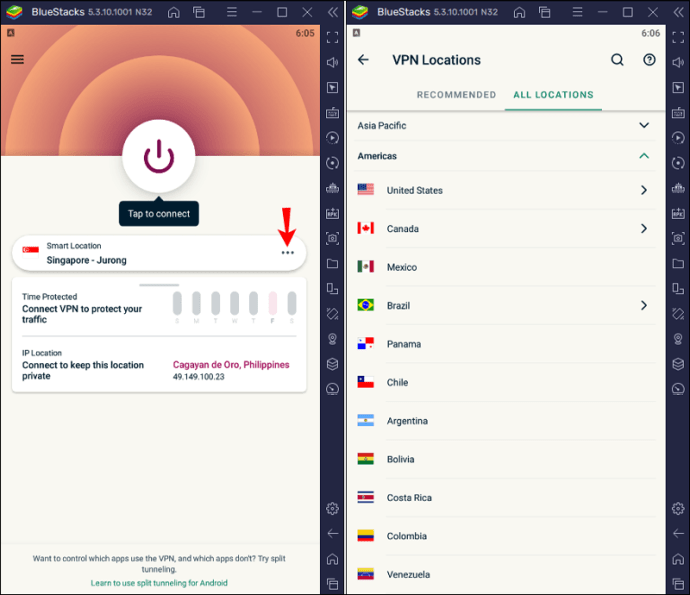
- Ketik ikon kuasa untuk menyambung ke pelayan VPN.
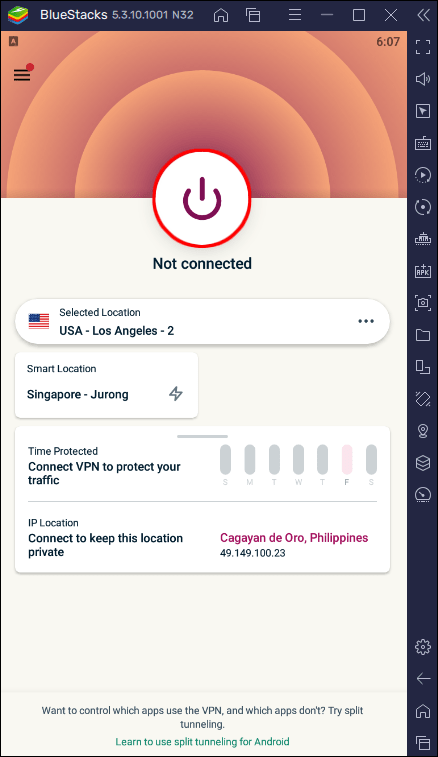
Sekarang anda boleh menggunakan BlueStacks dengan VPN. Ingat, jika anda mengikuti langkah-langkah ini, VPN hanya tersedia di BlueStacks. Ini adalah pilihan yang baik jika anda ingin melindungi privasi anda dalam aplikasi tetapi terus melayari internet dengan alamat IP anda.
Seperti yang disebutkan, cara lain adalah memasang ExpressVPN di komputer anda dan kemudian melancarkan BlueStacks. Inilah caranya:
- Buka penyemak imbas anda, pergi ke laman web ExpressVPN, dan pilih "Akaun Saya."
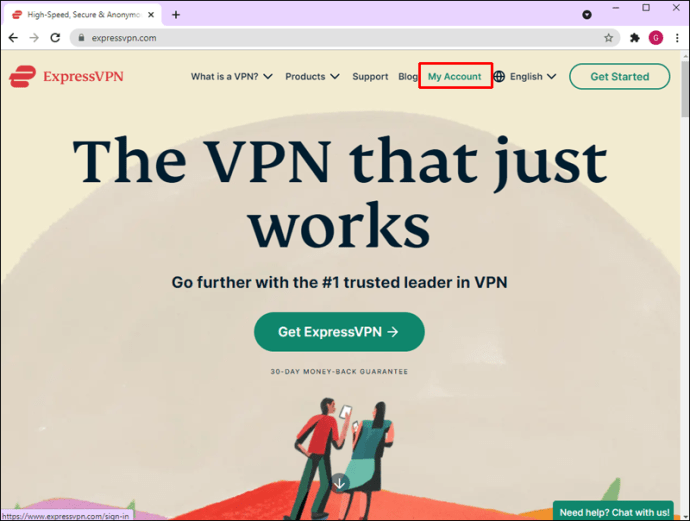
- Sekiranya anda tidak mempunyai akaun, buatlah dan beli pelan langganan pilihan. Sekiranya anda mempunyai akaun, tekan "Log masuk."
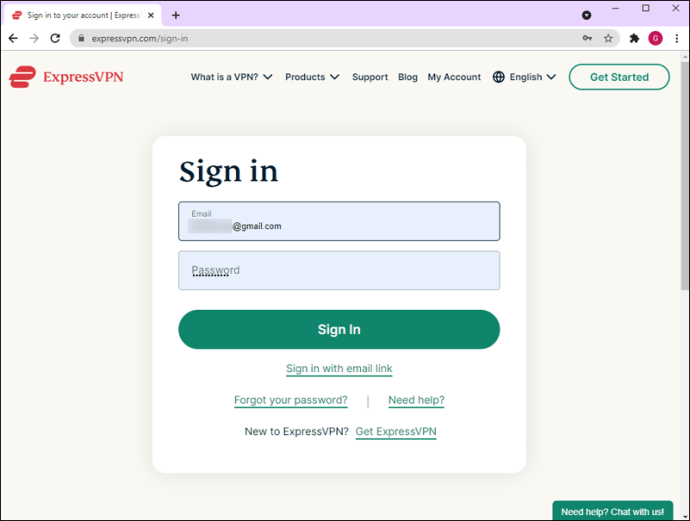
- Tekan "Muat turun untuk Windows" dan salin kod pengaktifan.
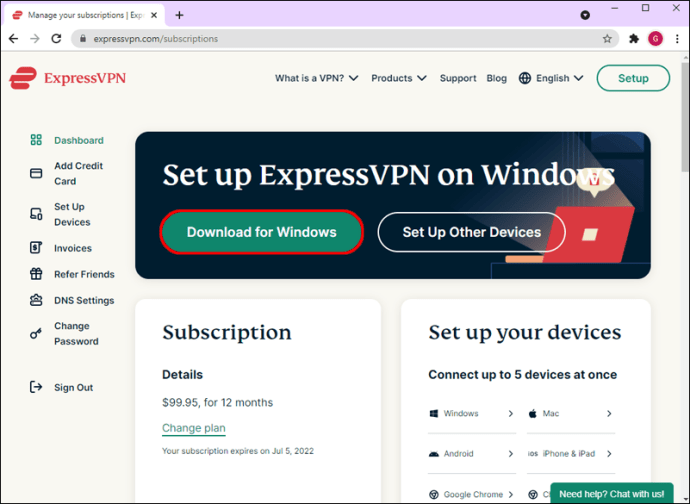
- Klik "Muat turun". Mesej timbul akan bertanya sama ada anda mahu membenarkan aplikasi membuat perubahan pada komputer anda. Tekan "Ya."

- Setelah ExpressVPN dipasang, anda akan melihat skrin selamat datang dengan arahan ringkas. Tekan "Teruskan" dua kali, dan kemudian tekan "Siapkan VPN."
- Ketika diminta untuk mengizinkan aplikasi membuat perubahan pada komputer Anda, tekan "Ya." Gunakan kod pengaktifan dan tekan "Teruskan."
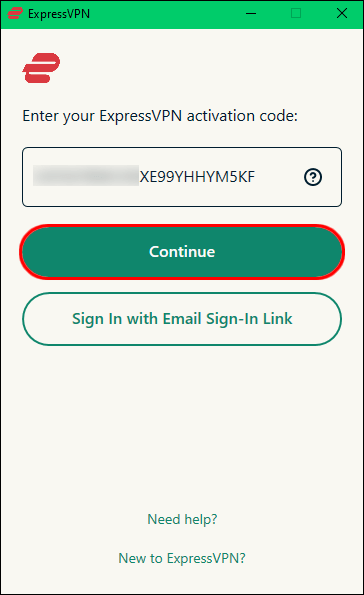
- Pilih sama ada anda mahu ExpressVPN dilancarkan setiap kali anda menghidupkan komputer. Anda juga boleh menyesuaikan tetapan ini kemudian.
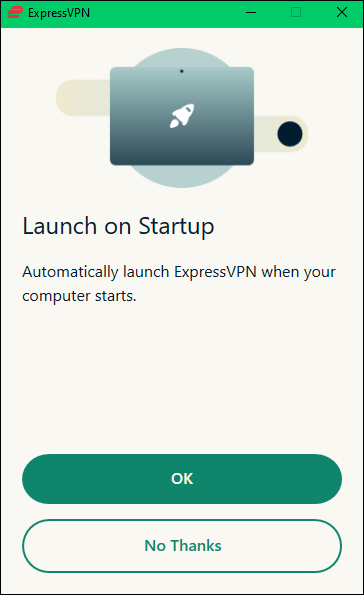
- Aplikasi ini mempunyai ciri "Lokasi Pintar" yang memilih lokasi optimum untuk komputer anda secara lalai. Sekiranya anda ingin mengubahnya, tekan tiga titik di sebelah kanan.
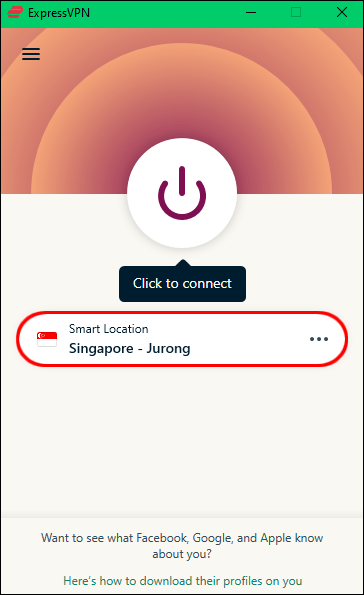
- Tekan butang kuasa untuk menyambung.
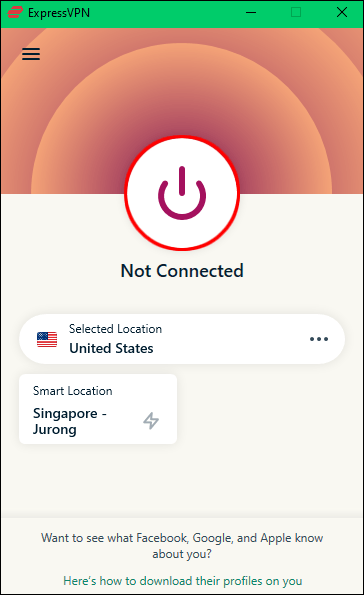
Cara Menggunakan VPN Dengan BlueStacks pada Mac
Sekiranya anda menggunakan peranti Mac, anda boleh menukarnya dengan mudah ke hab Android maya dengan BlueStacks. Menggunakan VPN dengan BlueStacks menjamin privasi anda dan mencegah siapa pun menjejaki aktiviti anda.
Tawaran Terhad: PERCUMA 3 bulan! Dapatkan ExpressVPN. Selamat dan mesra streaming.Jaminan wang dikembalikan selama 30 hari
Anda boleh melancarkan BlueStacks terlebih dahulu dan memasang VPN seperti ExpressVPN untuk Android melalui Play Store atau memasang ExpressVPN pada peranti Mac anda. Pilih pilihan pertama jika anda ingin menggunakan VPN hanya untuk BlueStacks dan terus menggunakan alamat IP anda untuk aktiviti lain. Tetapi, ingat bahawa anda akan mempunyai lebih sedikit ciri yang tersedia, dan tahap keselamatan tidak akan setinggi.
Inilah cara memasang ExpressVPN dalam BlueStacks:
- Buka BlueStacks pada peranti Mac anda.
- Pergi ke Play Store dan muat turun aplikasi ExpressVPN.
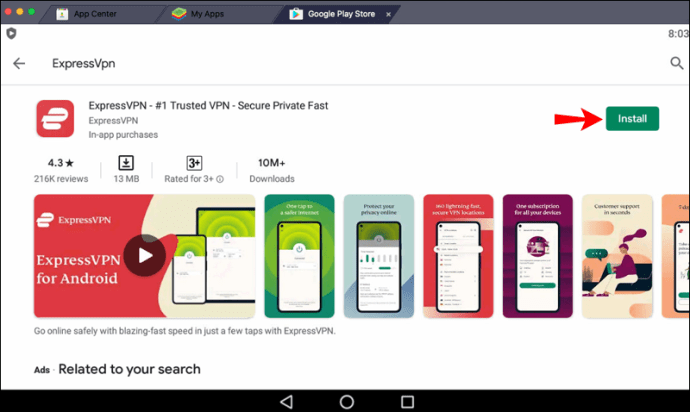
- Tekan "Log masuk" dan masukkan alamat e-mel dan kata laluan anda kerana anda telah mendaftar menggunakan potongan harga kami.
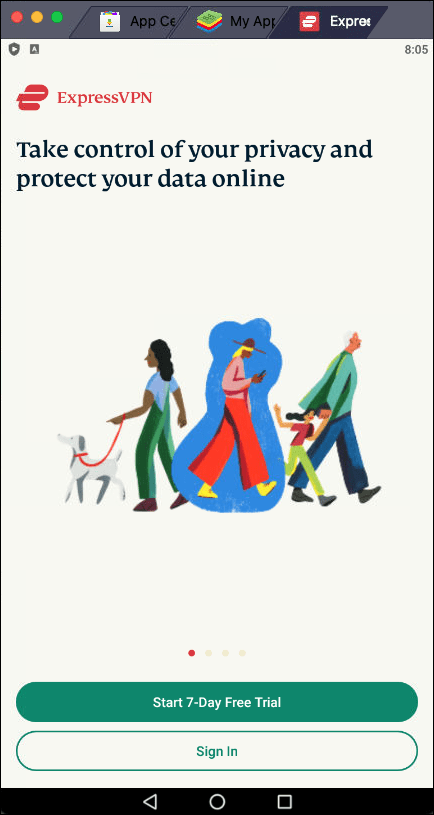
- Tekan "Ok" untuk membolehkan mengatur sambungan VPN.
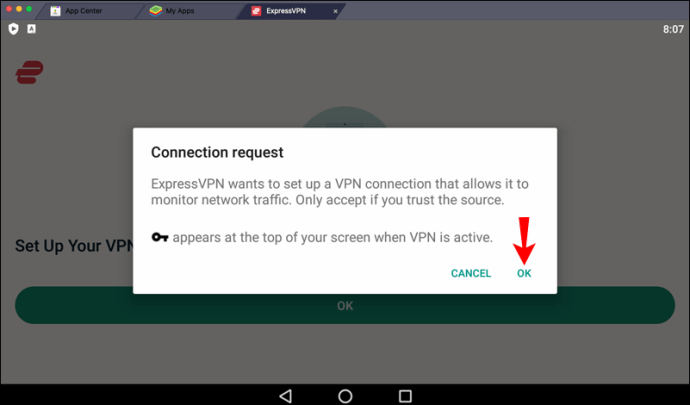
- Anda akan disambungkan secara automatik ke "Lokasi pintar". Untuk menukarnya, tekan tiga titik di sebelah kanan. Lokasi di tab "Disyorkan" adalah lokasi yang mempunyai sambungan dan kelajuan terbaik. Sekiranya anda memiliki area tertentu, tekan "Semua lokasi" dan pilih.
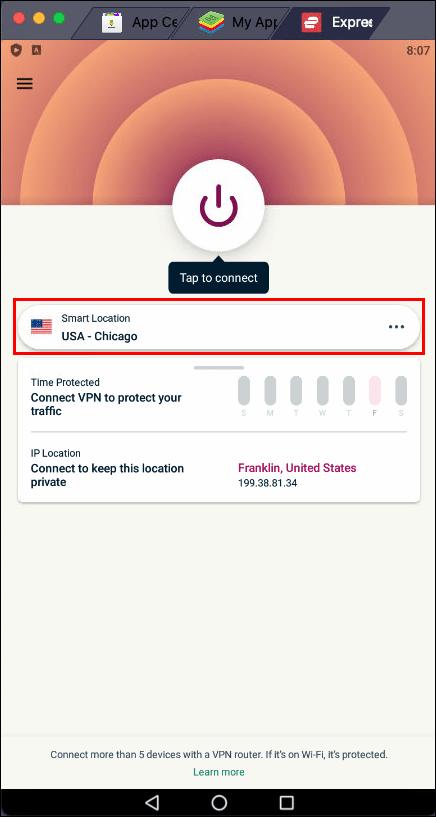
- Sebaik sahaja anda menyediakan lokasi pilihan, tekan ikon kuasa untuk menyambung.
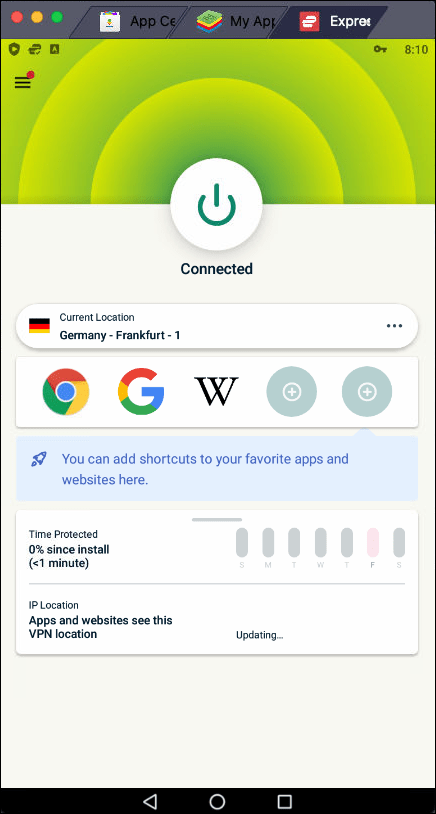
Dengan memasang ExpressVPN melalui BlueStacks, anda hanya akan dilindungi apabila anda menggunakan aplikasinya.
Sekiranya anda ingin memasang ExpressVPN secara langsung pada Mac anda, anda dapat menggunakannya dengan BlueStacks dan aplikasi, penyemak imbas atau program lain. Anda juga akan mempunyai tahap keselamatan yang lebih tinggi dan lebih banyak pilihan untuk dipilih, itulah sebabnya ini adalah cadangan kami.
Inilah cara memasang ExpressVPN pada peranti Mac anda:
- Lancarkan penyemak imbas anda dan pergi ke laman web ExpressVPN.
- Tekan "Akaun saya."
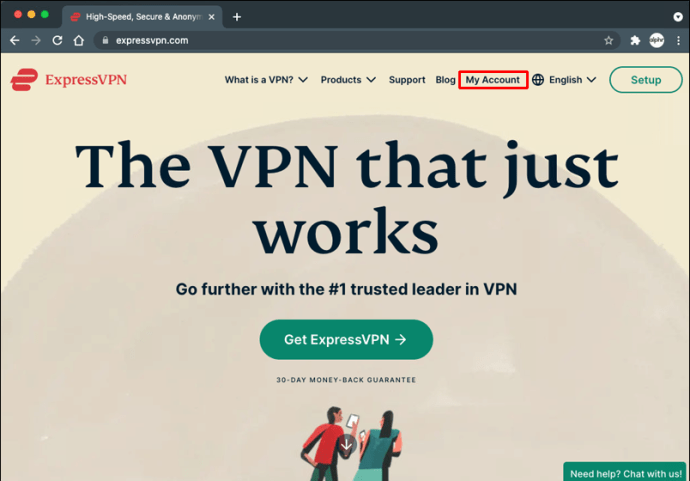
- Masukkan nama pengguna dan kata laluan anda jika anda mempunyai akaun. Sekiranya anda tidak memilikinya, tekan "Dapatkan ExpressVPN" dan pilih rancangan langganan pilihan.
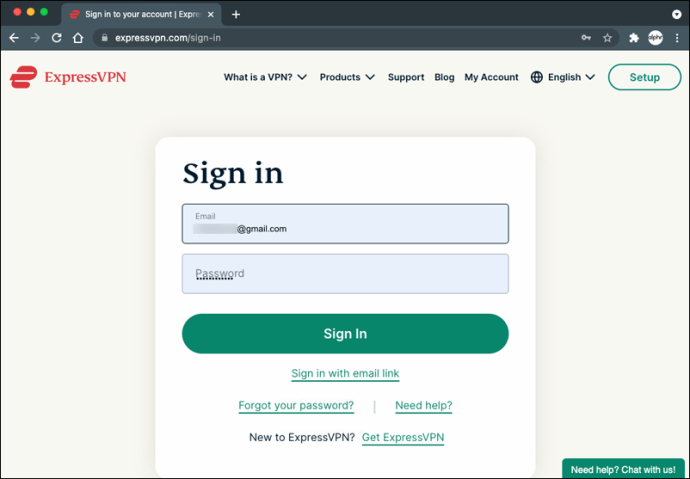
- Tekan "Muat turun untuk Mac" dan salin kod pengaktifan kerana anda akan memerlukannya setelah anda memasang aplikasi.
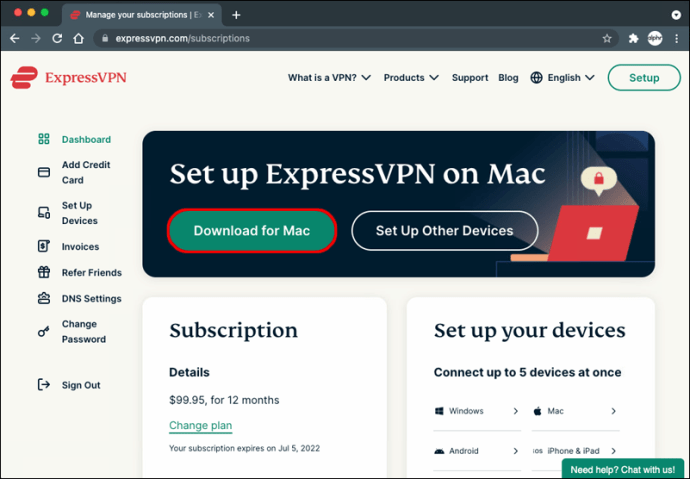
- Ikuti arahan di skrin untuk menyelesaikan pemasangan aplikasi.
- Gunakan kod pengaktifan untuk meneruskan penyediaan ExpressVPN.
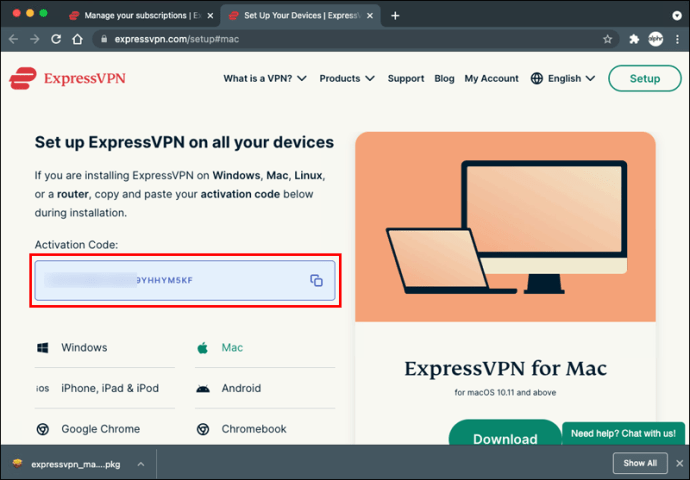
- Mesej timbul akan muncul yang bertanya kepada anda sama ada anda mahu ExpressVPN dilancarkan setiap kali anda memulakan Mac anda; tekan "Ok" atau "Tidak, terima kasih."
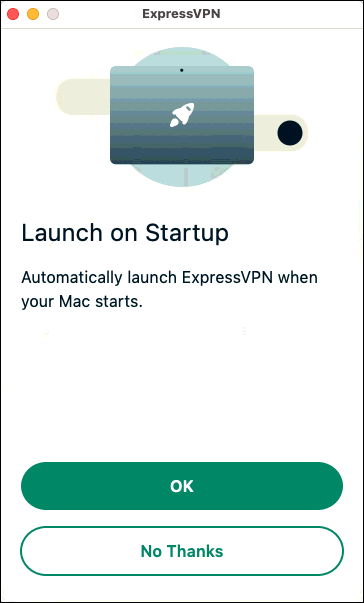
- Anda akan melihat ExpressVPN telah menetapkan lokasi secara lalai. Anda dapat mengubahnya dengan menekan tiga titik di sebelah kanan dan memilih antara "Lokasi yang disyorkan" dan "Semua lokasi."
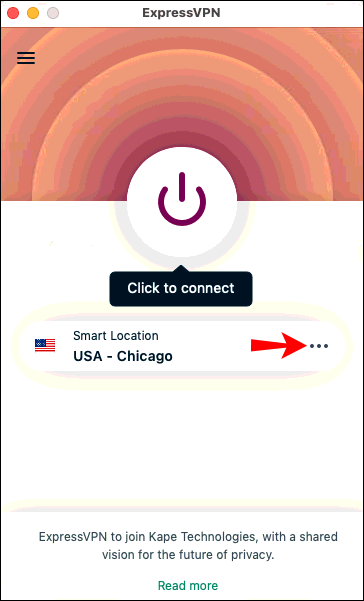
- Tekan ikon kuasa untuk menyambung.
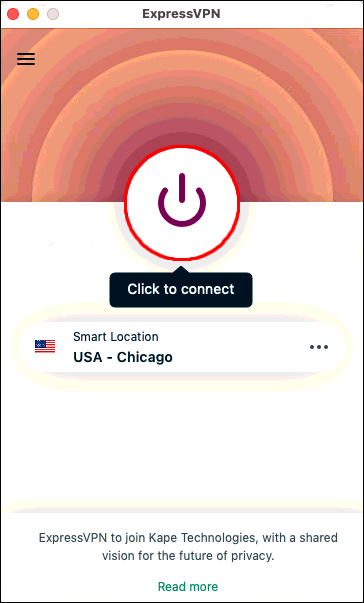
Oleh kerana anda memasang ExpressVPN pada peranti Mac anda, kini anda dapat melancarkan BlueStacks, dan sambungan anda akan dilindungi secara automatik.
BlueStacks Lebih Baik Dengan VPN
Sekiranya anda tertanya-tanya bagaimana menggunakan VPN dengan BlueStacks, kami harap artikel ini dapat membantu. Anda boleh mengubah PC Windows atau peranti Mac anda menjadi hab Android kapan saja dengan BlueStacks. Aplikasi ini membolehkan anda memasang aplikasi Android dan menjalankannya di peranti anda. ExpressVPN adalah tambahan yang sangat baik yang meningkatkan privasi dan keselamatan anda dan membuka akses ke banyak aplikasi yang tidak tersedia di wilayah anda.
Adakah anda pernah menggunakan VPN dengan BlueStacks? Adakah anda menggunakan ExpressVPN? Beritahu kami di bahagian komen di bawah.